CorelDRAW导出PSD格式不兼容怎么办 解决方法教程
- WBOYWBOYWBOYWBOYWBOYWBOYWBOYWBOYWBOYWBOYWBOYWBOYWB转载
- 2024-02-14 23:39:26627浏览
php小编西瓜为您提供解决CorelDRAW导出PSD格式不兼容的问题的方法教程。在设计过程中,我们常常会遇到需要将CorelDRAW文件导出为PSD格式的情况,但有时候导出后却发现PSD文件无法正常打开。这可能是因为CorelDRAW版本与Photoshop版本不兼容所致。不用担心,我们有几种解决方法可以帮助您解决这个问题。接下来,让我们一起来看看吧!
具体操作如下:
一、打开软件,在上方菜单栏,以此点击【窗口】、【泊坞窗】、【对象管理器】
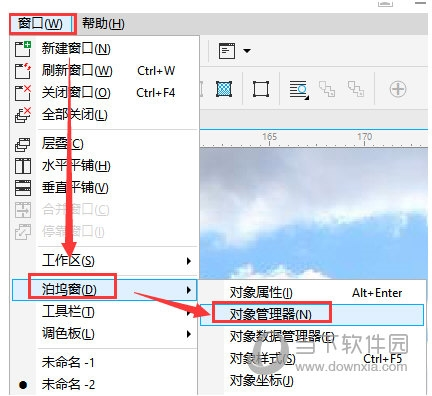
二、在这里我们可以进行图层的各种操作,还可以设置哪些图层的内容可以显示,或哪些图层的内容需要隐藏起来
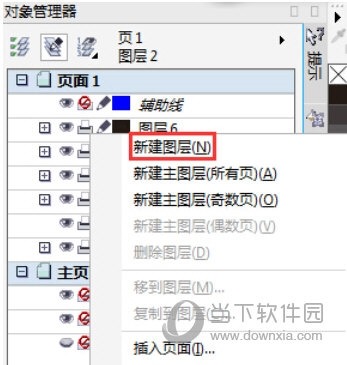
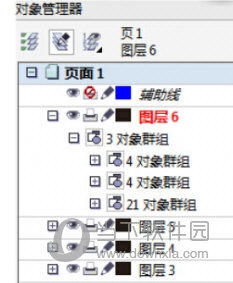
三、在图层设置完成后,点击【文件】、【导出】,进行导出操作
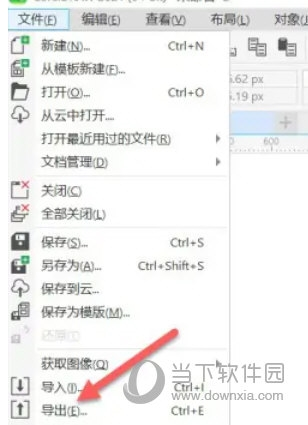
四、选择【PSD】为保存格式
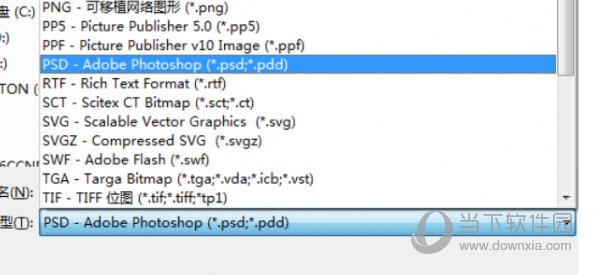
五、在真正导出之前要设置图像的大小、颜色等,将【保持图层】勾上
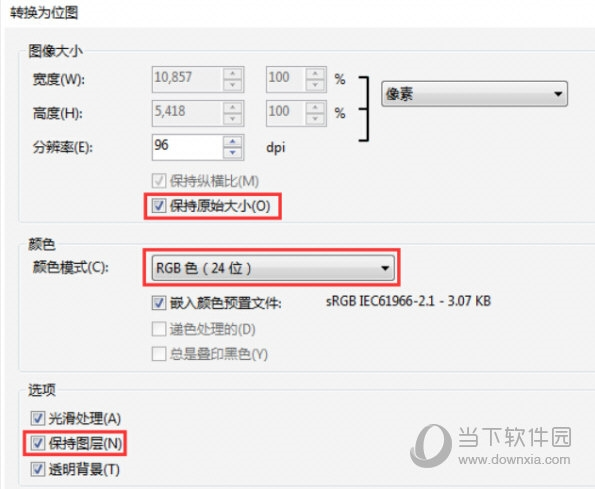
按照以上方法操作,最后一定要勾上“保持图层”,否则导出的psd文件可以会无法完全显示图层内容。以上就是小编带来的CorelDRAW相关教程,希望能帮到大家。
以上是CorelDRAW导出PSD格式不兼容怎么办 解决方法教程的详细内容。更多信息请关注PHP中文网其他相关文章!
声明:
本文转载于:downxia.com。如有侵权,请联系admin@php.cn删除

